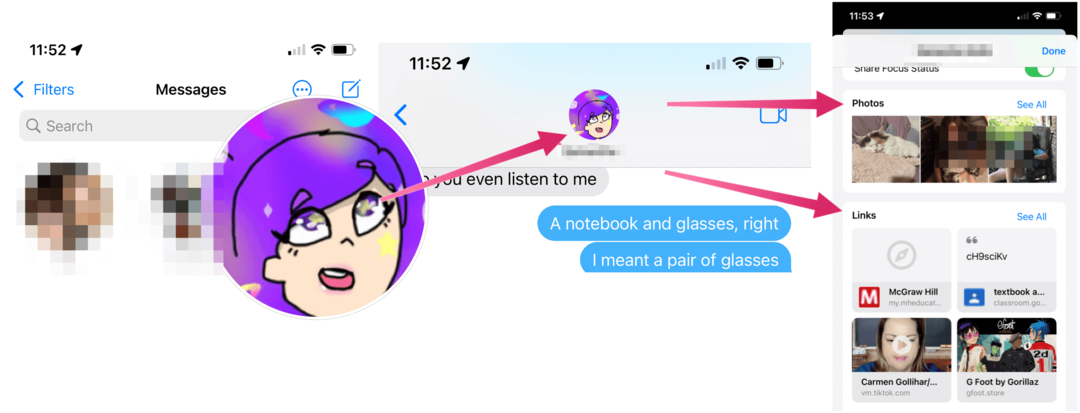Zuletzt aktualisiert am
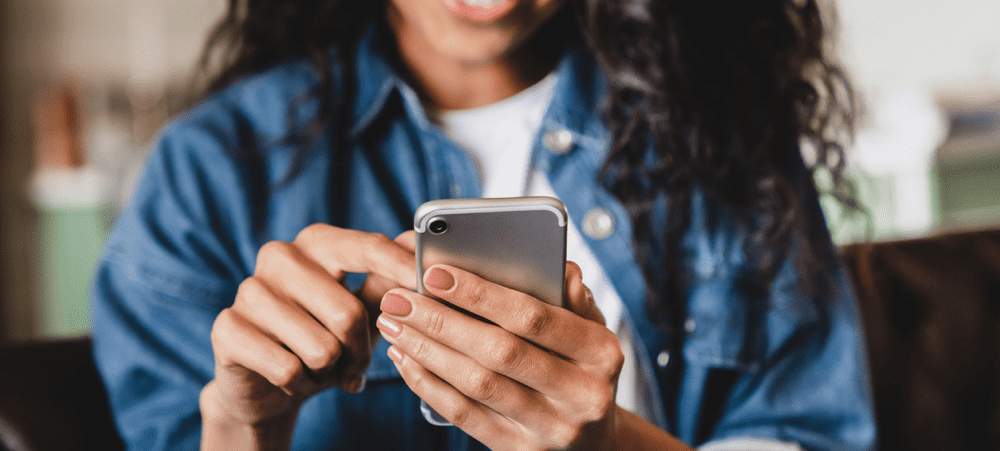
Ist Ihre iPhone-Kontaktliste mit doppelten Kontakten gefüllt? Sie können das Problem beheben, indem Sie Kontakte zusammenführen. Hier ist wie.
Moderne Smartphones machen es uns leicht, Kontakte aus allen möglichen Quellen zu importieren, von Ihrer SIM-Karte bis zu Ihrem E-Mail-Konto. Dieser Komfort hat jedoch seinen Preis. Da Kontakte aus so vielen verschiedenen Quellen abgerufen werden, erhalten Sie am Ende einige doppelte Kontakte für dieselbe Person.
Noch frustrierender ist, dass jeder dieser Kontakte unterschiedliche Informationen enthalten kann, sodass wir nicht einfach einen von ihnen löschen können, da wir einige der Kontaktinformationen verlieren. Die gute Nachricht ist, dass es einfach ist, iPhone-Kontakte zusammenzuführen, sodass alle Kontaktinformationen in einem einzigen Kontakt zusammengefasst werden.
Wenn Sie wissen möchten, wie Sie Kontakte auf dem iPhone zusammenführen, folgen Sie dieser Anleitung.
So führen Sie Kontakte auf dem iPhone mithilfe von Link-Kontakten zusammen
Wenn Sie zwei Kontakte für dieselbe Person haben, kann jeder unterschiedliche Informationen enthalten. Ein Kontakt könnte beispielsweise seine Arbeitsnummer und ein anderer seine Privatnummer enthalten.
Wenn dies der Fall ist, möchten Sie keine dieser Informationen verlieren, indem Sie einen der Kontakte löschen. Stattdessen können Sie beide Kontakte zu einem kombinieren.
So führen Sie Kontakte auf dem iPhone zusammen:
- Öffne das Kontakte App.
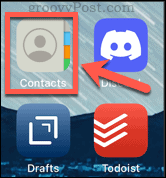
- Suchen Sie einen der doppelten Kontakte und tippen Sie darauf.
- Tippen Sie auf Bearbeiten.
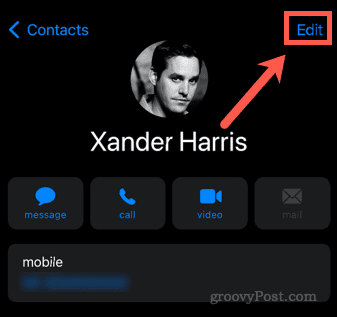
- Scrollen Sie zum Ende der Seite und tippen Sie auf Kontakte verknüpfen.
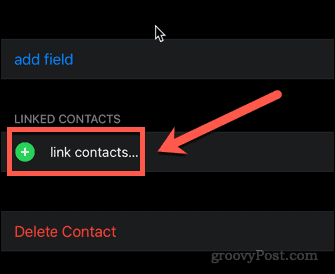
- Tippen Sie auf den anderen doppelten Kontakt in Ihrer Kontaktliste.
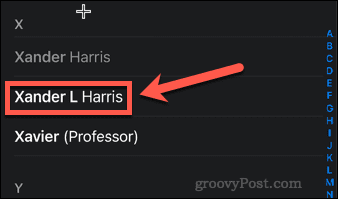
- Tippen Sie auf Verknüpfung in der oberen rechten Ecke.
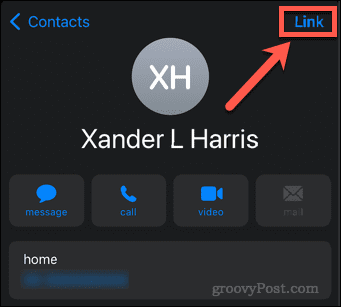
- Sie sollten nun beide unten aufgelisteten Kontakte sehen Verknüpfte Kontakte.
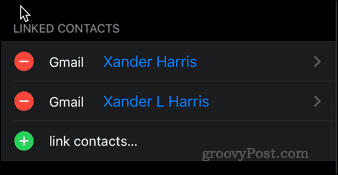
- Tippen Sie auf Erledigt.
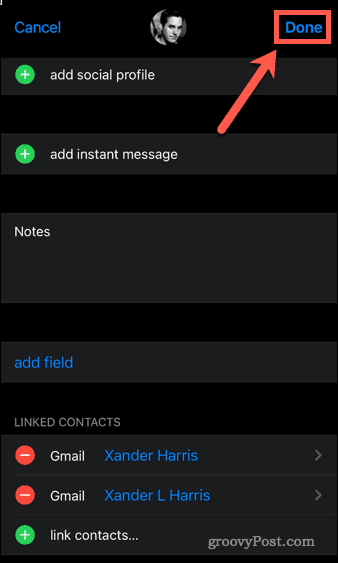
- Der Kontakt sollte nun die Informationen von beiden verknüpften Kontakten anzeigen.
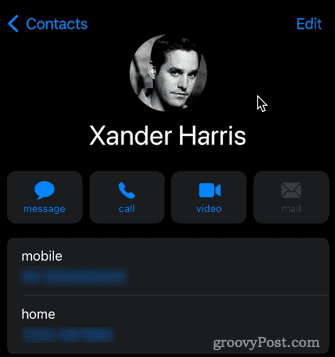
- Ihre Kontaktliste zeigt jetzt nur noch einen Kontakt für diese Person, nicht zwei.
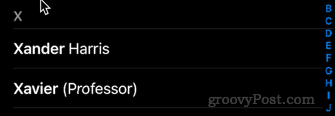
So trennen Sie zusammengeführte Kontakte auf dem iPhone
Sie können entscheiden, dass Sie die Verknüpfung zusammengeführter Kontakte zu einem späteren Zeitpunkt aufheben möchten. Sie möchten beispielsweise unterschiedliche Kontakte für Arbeit und Privat einrichten.
Verknüpfung von zusammengeführten Kontakten auf dem iPhone aufheben:
- Öffne das Kontakte App.
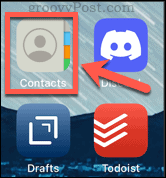
- Suchen Sie den zusammengeführten Kontakt und tippen Sie darauf.
- Tippen Sie auf Bearbeiten.
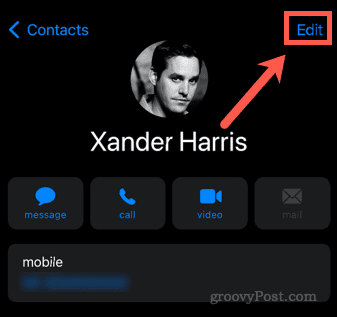
- Scrollen Sie zum Ende der Seite und tippen Sie auf die rote Schaltfläche neben einem der verknüpften Kontakte.
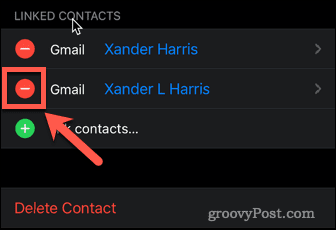
- Tippen Sie auf Verknüpfung aufheben.
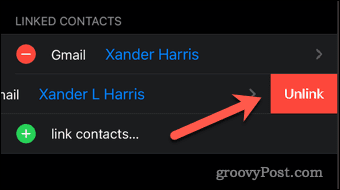
- Tippen Sie auf Erledigt am oberen Rand des Bildschirms.

- Ihre Kontakte sind jetzt nicht mehr verknüpft. Sie können sie nach Belieben bearbeiten.
So löschen Sie doppelte Kontakte auf dem iPhone
Wenn Sie zwei Kontakte haben, die genau die gleichen Informationen enthalten, bringt das Zusammenführen nichts. Die einfachste Vorgehensweise besteht darin, einen der Kontakte zu löschen, um Ihre Kontaktliste so sauber wie möglich zu halten.
So löschen Sie doppelte Kontakte auf dem iPhone:
- Öffne das Kontakte App.
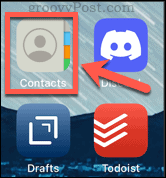
- Suchen Sie den Kontakt, den Sie löschen möchten, und tippen Sie darauf.
- Tippen Sie auf Bearbeiten.
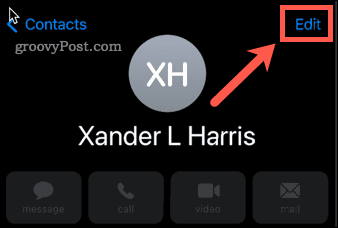
- Scrollen Sie zum unteren Rand des Bildschirms und tippen Sie auf Kontakt löschen.
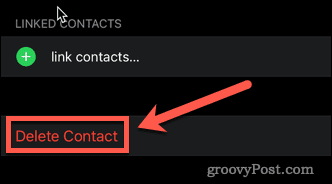
- Klopfen Kontakt löschen bestätigen.
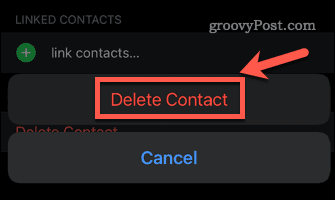
- Ihr doppelter Kontakt ist jetzt gelöscht.
Korrigieren Sie Ihre iPhone-Kontakte
Wenn Sie im Laufe der Jahre das Telefon wechseln, ist es allzu leicht, mit einer Kontaktliste zu enden, die ein bisschen durcheinander ist.
Sie können jedoch die Kontrolle zurückerlangen. Hinzufügen von Kontakten zu Ihren Favoriten auf dem iPhone macht das Finden Ihrer wichtigsten Kontakte schnell und einfach. Wenn Sie kürzlich auf ein iPhone umgestiegen sind, müssen Sie das wissen So migrieren Sie Kontakte von Android auf iOS. Du kannst sogar Kontakte über iMessage und WhatsApp teilen.
Wenn Sie ein Kontaktmeister werden möchten, sehen Sie sich unseren ultimativen Leitfaden an, wie es geht Verwalten Sie Kontakte auf Ihrem iPhone.
So finden Sie Ihren Windows 11-Produktschlüssel
Wenn Sie Ihren Windows 11-Produktschlüssel übertragen müssen oder ihn nur für eine Neuinstallation des Betriebssystems benötigen,...
So löschen Sie den Google Chrome-Cache, Cookies und den Browserverlauf
Chrome leistet hervorragende Arbeit beim Speichern Ihres Browserverlaufs, Cache und Cookies, um die Leistung Ihres Browsers online zu optimieren. Ihre Anleitung...
Preisanpassung im Geschäft: So erhalten Sie Online-Preise beim Einkaufen im Geschäft
Der Kauf im Geschäft bedeutet nicht, dass Sie höhere Preise zahlen müssen. Dank Preisgarantien erhalten Sie Online-Rabatte beim Einkaufen in...
So verschenken Sie ein Disney Plus-Abonnement mit einer digitalen Geschenkkarte
Wenn du Disney Plus genossen hast und es mit anderen teilen möchtest, erfährst du hier, wie du ein Disney+ Geschenkabonnement für...